Mỏi mắt là vấn đề mà nhiều sử dụng máy tính để bàn, TV hoặc thậm chí là smartphone hay mắc phải. Cài đặt độ sáng màn hình không đúng độ có thể khiến mắt bạn căng thẳng và mệt mỏi, trong khi nhìn vào màn hình sáng vào ban đêm có thể khiến bạn khó ngủ.
Xem thêm: 4 cách đơn giản để bảo vệ mắt khi làm việc lâu trước màn hình các thiết bị điện tử
Nghiên cứu đã chỉ ra rằng việc tiếp xúc với ánh sáng xanh (loại ánh sáng phát ra bởi màn hình thiết bị điện tử) vào ban đêm có thể phá vỡ nhịp sinh học của bạn, một quá trình sinh học liên quan đến chu kỳ giấc ngủ. Bài viết này sẽ giới thiệu một số ứng dụng kiểm soát độ sáng màn hình cho điện thoại Android, giúp nhãn cầu của bạn không bị mù bởi độ sáng màn hình khi sử dụng trong bóng tối.
Đó là lý do tại sao bạn nên bắt đầu sử dụng một trong các ứng dụng điều chỉnh độ sáng màn hình Android sau đây, bạn sẽ ngạc nhiên về mức độ hữu ích của chúng đấy.
1. Ứng dụng CF.Lumen
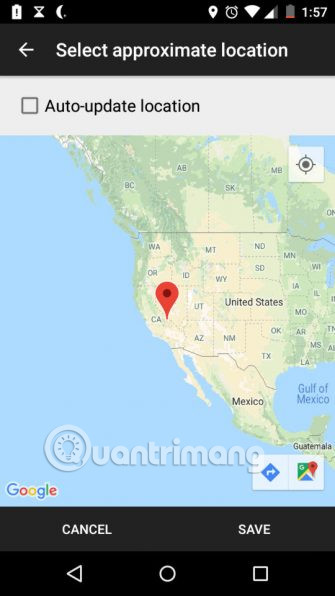 | 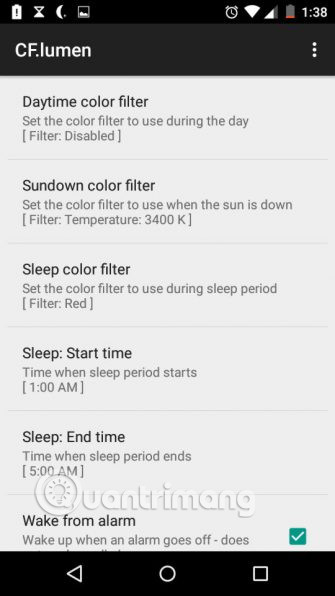 | 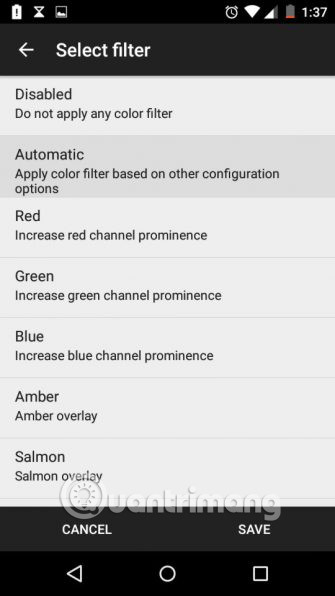 |
Nếu có một điều khiến CF.Lumen nổi bật hơn các ứng dụng kiểm soát nhiệt độ và độ sáng màn hình khác là nó điều chỉnh màu sắc bằng cách trực tiếp thao tác các giá trị gamma thay vì sử dụng lớp phủ trong suốt (mặc dù tùy chọn lớp phủ này có sẵn trong cài đặt).
Tất cả các điều chỉnh độ sáng tự động được thực hiện theo vị trí và thời gian của người dùng. Bạn có thể tùy chỉnh cài đặt này và bật một số tùy chọn như Force sleep mode in the dark hoặc Force day mode in bright ambient light. Những tùy chọn này rất hữu ích khi ở trong phòng sáng vào lúc nửa đêm.
Phiên bản Pro của CF.Lumen bổ sung tính năng mới như nút bật/tắt nhanh, tùy chọn thông báo, v.v... nhưng nếu muốn bạn chỉ cần chuyển đổi cài đặt Freeload để nhận tất cả các tính năng Pro mà không cần trả tiền.
Download: CF.Lumen (Miễn phí với mua hàng trong ứng dụng để nâng cấp Pro)
2. Ứng dụng Lux
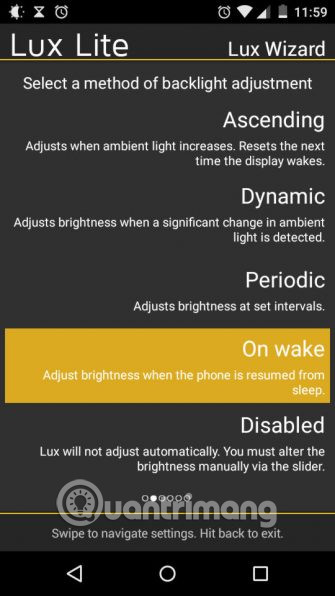 | 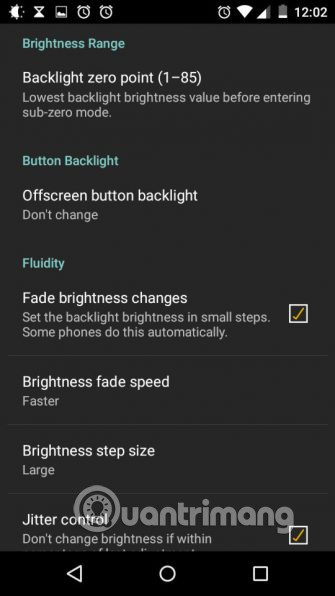 |  |
Lux là một trong những ứng dụng thay đổi độ sáng Android tốt nhất hiện có. Nó đơn giản và hướng dẫn bạn cài đặt bằng Lux Wizard, giúp dễ dàng thiết lập hơn. Để điều chỉnh độ sáng màn hình điện thoại Android bằng Lux Lite bạn thực hiện như sau:
Bước 1:
Nhấp vào liên kết phía dưới để tiến hành tải và cài đặt ứng dụng Lux Lite cho thiết bị của mình.
- Download: Lux Lite cho Android
Bước 2:
Hoàn tất bước trên, bạn mở ứng dụng Lux Lite lên và xác nhận Settings từ màn hình thống báo ứng dụng.
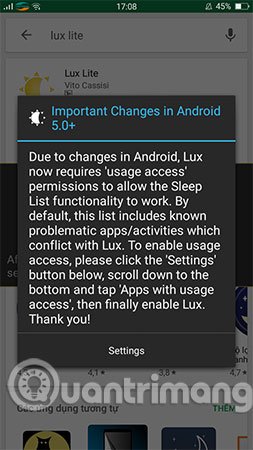
Bước 3:
Để điều chỉnh độ sáng màn hình điện thoại Android, bạn ấn chọn biểu tượng kích hoạt tính năng này.
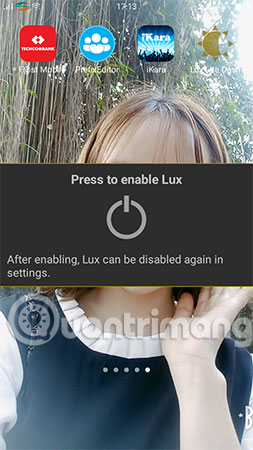
Bước 4:
Lúc này, bạn sẽ nhìn thấy trên màn hình xuất hiện một bảng tùy chỉnh mức độ sáng để phù hợp với môi trường xung quanh của bạn khi quá tối hay quá sáng.
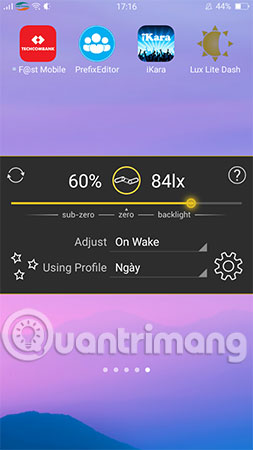
Tại đây, bạn cũng có thể bấm vào biểu tượng ngôi sao và kích hoạt chế độ ánh sáng Night Mode như hình dưới.
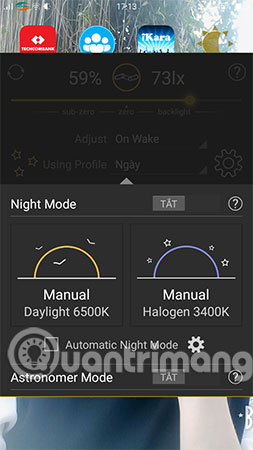
Bước 6:
Sử dụng Lux Lite cho Android, bạn còn được phép thiết lập chuyên sâu việc điều chỉnh độ sáng màn hình điện thoại Android. Chỉ cần ấn chọn biểu tượng Cài đặt, sau đó ấn chọn mục ánh sáng Brightness và tùy chỉnh độ ánh sáng phù hợp trên màn hình sao cho phù hợp với môi trường thiết bị là xong.
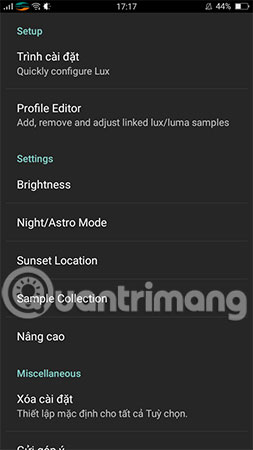
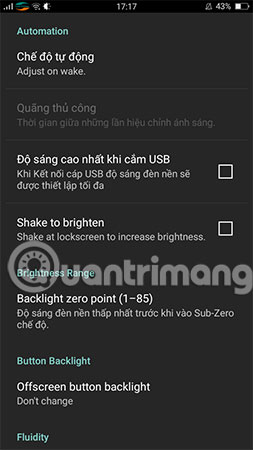
3. Ứng dụng Twilight
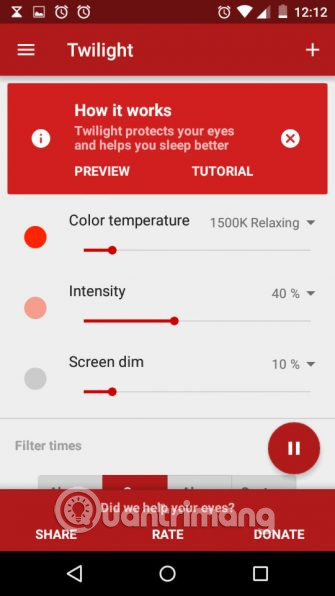 | 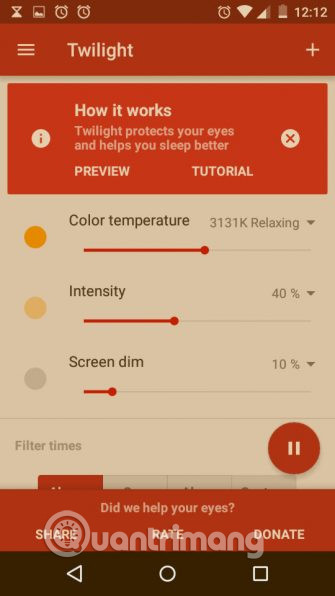 | 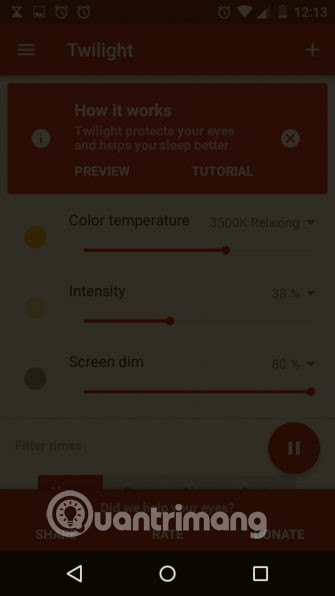 |
Twilight là ứng dụng thực hiện chức năng tương tự như F.lux, ứng dụng lọc ánh sáng xanh nổi tiếng cho PC: sử dụng thời gian lúc bình minh và hoàng hôn làm chỉ báo, Twilight tự động điều chỉnh nhiệt độ màn hình (lượng ánh sáng xanh phát ra) để giảm thiểu sự gián đoạn nhịp sinh học của bạn. Sau khi mặt trời lặn, Twilight làm giảm nhiệt độ màn hình bằng cách sử dụng bộ lọc ánh sáng màu xanh và cường độ ấm áp.
Nếu không bận tâm đến ánh sáng xanh, Twilight cũng có khả năng làm mờ, vì vậy bạn có thể bỏ qua tất cả các điều khiển nhiệt độ và độ ấm, chỉ cần điều chỉnh độ mờ màn hình tự động theo cài đặt mặt trời mọc và lặn.
Có một phiên bản Pro tùy chọn với cài đặt bổ sung: thời gian mặt trời mọc, thời gian hoàng hôn, thời gian chuyển đổi (thời gian cần để mờ dần khi bạn nhấn cài đặt mặt trời mọc hoặc mặt trời lặn) và nhiều tính năng khác nữa.
Download: Twilight (Miễn phí)
4. Ứng dụng Velis
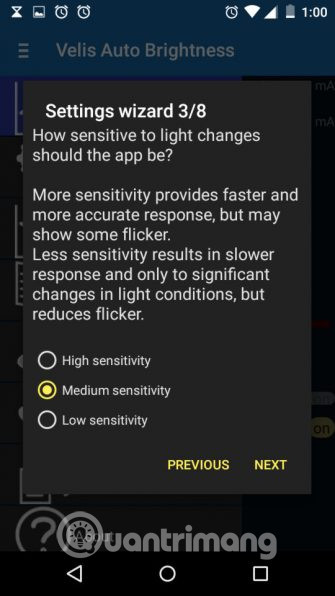 | 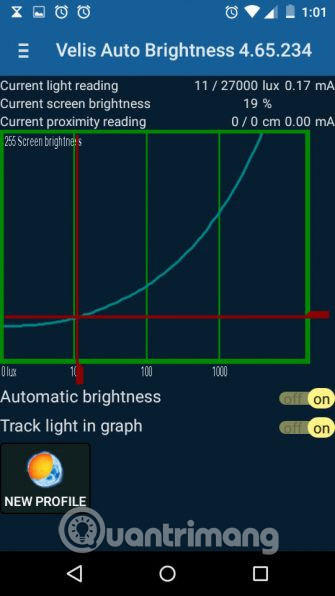 | 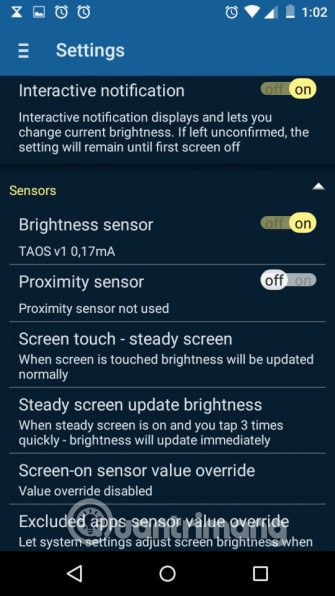 |
Velis là giải pháp thay thế cho tính năng tự động điều chỉnh độ sáng mặc định của Android và có các tính năng tuyệt vời của một ứng dụng quản lý độ sáng. Cách sử dụng có hơi phức tạp một chút vì nó cho phép người dùng điều chỉnh tối đa. Tuy nhiên nó đi kèm với một trình hướng dẫn giúp bạn cài đặt nhanh chóng trong một phút.
Velis cung cấp cho người dùng một biểu đồ (hiển thị ánh sáng môi trường xung quanh ở trục X, độ sáng màn hình ở trục X) và cho phép bạn toàn quyền kiểm soát toàn bộ đồ thị độ sáng tự động ở mọi điểm.
Các tính năng tuyệt vời khác bạn có thể tìm thấy ở Velis là superdimming (thậm chí tối hơn độ sáng tối thiểu mặc định của Android), nhiều cấu hình cho các biểu đồ độ sáng tự động khác nhau.
Download: Velis (Miễn phí)
5. Ứng dụng Brightness Widget
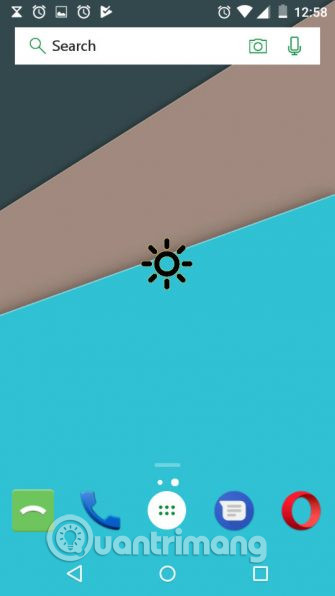 | 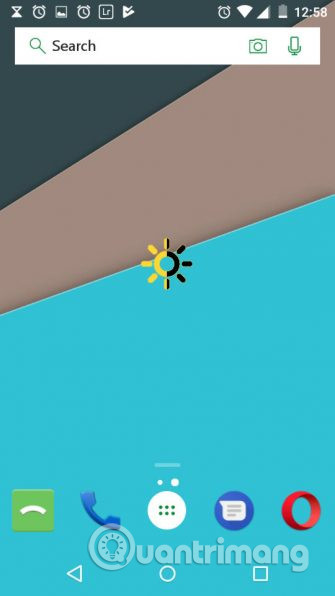 | 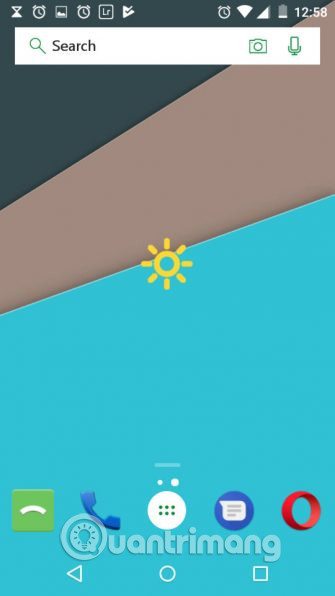 |
Nếu muốn sở hữu một ứng dụng điều chỉnh độ sáng màn hình không phức tạp, có thể thay đổi theo ý muốn nhanh chóng, tốt nhất ở dạng widget, bạn nên sử dụng Brightness Widget. Ứng dụng nhẹ này chỉ dưới 1MB cho phép người dùng đặt một widget đơn giản trên màn hình chính. Khi muốn điều chỉnh độ sáng, bạn chỉ cần chạm vào vòng tròn widget với ba cài đặt độ sáng: tối thiểu, trung bình và tối đa. Nó rất đơn giản, thậm chí không có trang cài đặt.
Download: Brightness Widget (Miễn phí)
Độ sáng màn hình là một trong những yếu tố ảnh hưởng đôi mắt của bạn. Nếu độ sáng không phù hợp, bạn sẽ nhận thấy rằng đôi mặt của mình theo thời gian sẽ mệt mỏi hơn và ảnh hưởng đến giấc ngủ. Đừng đánh giá thấp tính năng hữu ích của những ứng dụng này, hãy sử dụng chúng ngay hôm nay nhé.
Xem thêm:
 Công nghệ
Công nghệ  AI
AI  Windows
Windows  iPhone
iPhone  Android
Android  Học IT
Học IT  Download
Download  Tiện ích
Tiện ích  Khoa học
Khoa học  Game
Game  Làng CN
Làng CN  Ứng dụng
Ứng dụng 

















 Linux
Linux  Đồng hồ thông minh
Đồng hồ thông minh  macOS
macOS  Chụp ảnh - Quay phim
Chụp ảnh - Quay phim  Thủ thuật SEO
Thủ thuật SEO  Phần cứng
Phần cứng  Kiến thức cơ bản
Kiến thức cơ bản  Lập trình
Lập trình  Dịch vụ công trực tuyến
Dịch vụ công trực tuyến  Dịch vụ nhà mạng
Dịch vụ nhà mạng  Quiz công nghệ
Quiz công nghệ  Microsoft Word 2016
Microsoft Word 2016  Microsoft Word 2013
Microsoft Word 2013  Microsoft Word 2007
Microsoft Word 2007  Microsoft Excel 2019
Microsoft Excel 2019  Microsoft Excel 2016
Microsoft Excel 2016  Microsoft PowerPoint 2019
Microsoft PowerPoint 2019  Google Sheets
Google Sheets  Học Photoshop
Học Photoshop  Lập trình Scratch
Lập trình Scratch  Bootstrap
Bootstrap  Năng suất
Năng suất  Game - Trò chơi
Game - Trò chơi  Hệ thống
Hệ thống  Thiết kế & Đồ họa
Thiết kế & Đồ họa  Internet
Internet  Bảo mật, Antivirus
Bảo mật, Antivirus  Doanh nghiệp
Doanh nghiệp  Ảnh & Video
Ảnh & Video  Giải trí & Âm nhạc
Giải trí & Âm nhạc  Mạng xã hội
Mạng xã hội  Lập trình
Lập trình  Giáo dục - Học tập
Giáo dục - Học tập  Lối sống
Lối sống  Tài chính & Mua sắm
Tài chính & Mua sắm  AI Trí tuệ nhân tạo
AI Trí tuệ nhân tạo  ChatGPT
ChatGPT  Gemini
Gemini  Điện máy
Điện máy  Tivi
Tivi  Tủ lạnh
Tủ lạnh  Điều hòa
Điều hòa  Máy giặt
Máy giặt  Cuộc sống
Cuộc sống  TOP
TOP  Kỹ năng
Kỹ năng  Món ngon mỗi ngày
Món ngon mỗi ngày  Nuôi dạy con
Nuôi dạy con  Mẹo vặt
Mẹo vặt  Phim ảnh, Truyện
Phim ảnh, Truyện  Làm đẹp
Làm đẹp  DIY - Handmade
DIY - Handmade  Du lịch
Du lịch  Quà tặng
Quà tặng  Giải trí
Giải trí  Là gì?
Là gì?  Nhà đẹp
Nhà đẹp  Giáng sinh - Noel
Giáng sinh - Noel  Hướng dẫn
Hướng dẫn  Ô tô, Xe máy
Ô tô, Xe máy  Tấn công mạng
Tấn công mạng  Chuyện công nghệ
Chuyện công nghệ  Công nghệ mới
Công nghệ mới  Trí tuệ Thiên tài
Trí tuệ Thiên tài